Messenger nie może otworzyć załącznika lub linku? Oto co robić

Messenger nie może otworzyć załącznika lub linku? Dowiedz się, jak rozwiązać ten problem dzięki sprawdzonym krokom i wskazówkom.
YouTube Autoplay to zdecydowanie niezbędna funkcja na największej platformie do strumieniowego przesyłania wideo. Jednak dzięki często zawodnemu algorytmowi możesz otrzymać polecane filmy, które tak naprawdę nie są Twoim celem. Dlatego częściej niż nie wolę wyłączyć autoodtwarzanie i wybierać filmy, które lubię, ręcznie. Jeśli chcesz wyłączyć autoodtwarzanie również w YouTube, dowiedz się, jak to zrobić poniżej, zarówno na telefonie komórkowym, jak i komputerze.
Spis treści:
Wyłącz autoodtwarzanie YouTube na urządzeniach mobilnych i komputerach PC
1. Wyłącz autoodtwarzanie YouTube na Androida i iOS
Możesz wyłączyć autoodtwarzanie w YouTube na Androida na dwa sposoby. W każdym filmie znajduje się przełącznik, który włącza lub wyłącza autoodtwarzanie, a następnie przełącznik w Ustawieniach. Oba są ustawieniami globalnymi i dotyczą wszystkich filmów, więc jest to tylko kwestia osobistych preferencji, gdzie dokładnie chcesz zakończyć niekończącą się serię klipów, które następują jeden po drugim.
Oto jak wyłączyć autoodtwarzanie YouTube na Androidzie:
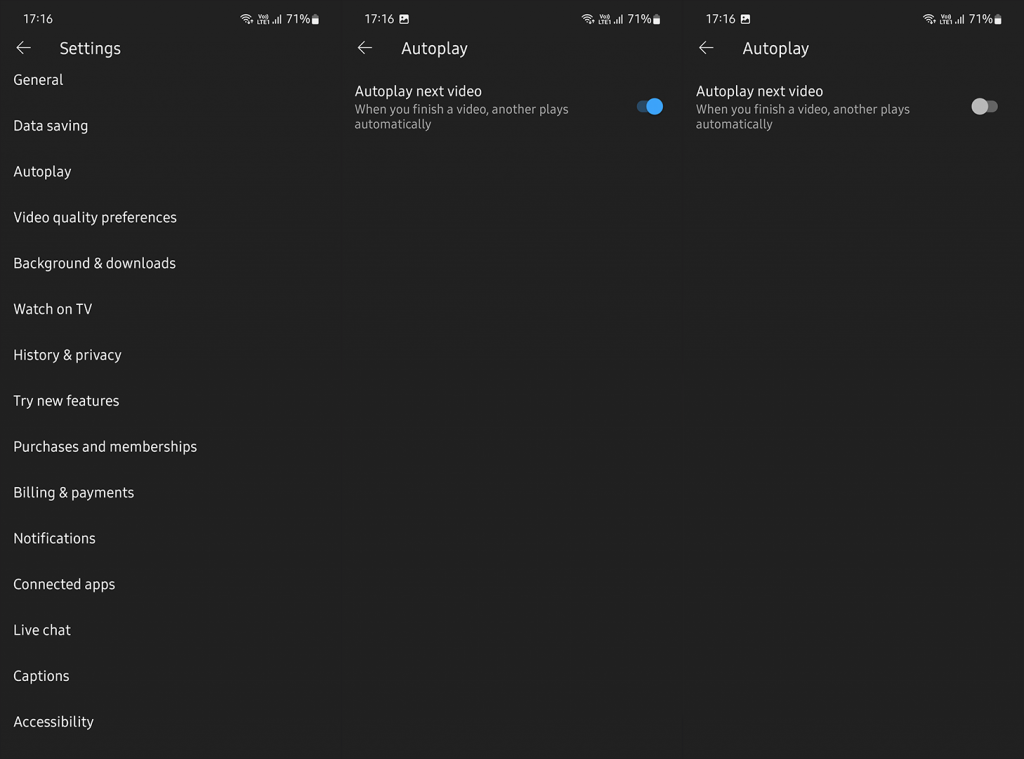
2. Wyłącz autoodtwarzanie na swoim komputerze
Z drugiej strony nie ma dedykowanej opcji wyłączenia autoodtwarzania w YouTube dla przeglądarek komputerowych. Jedynym sposobem wyłączenia autoodtwarzania jest wyłączenie autoodtwarzania w filmach. Po prostu otwórz dowolny film i powinieneś zobaczyć przełącznik Autoodtwarzanie na dole, poprzedzający inne opcje, takie jak Napisy, Ustawienia i Miniodtwarzacz.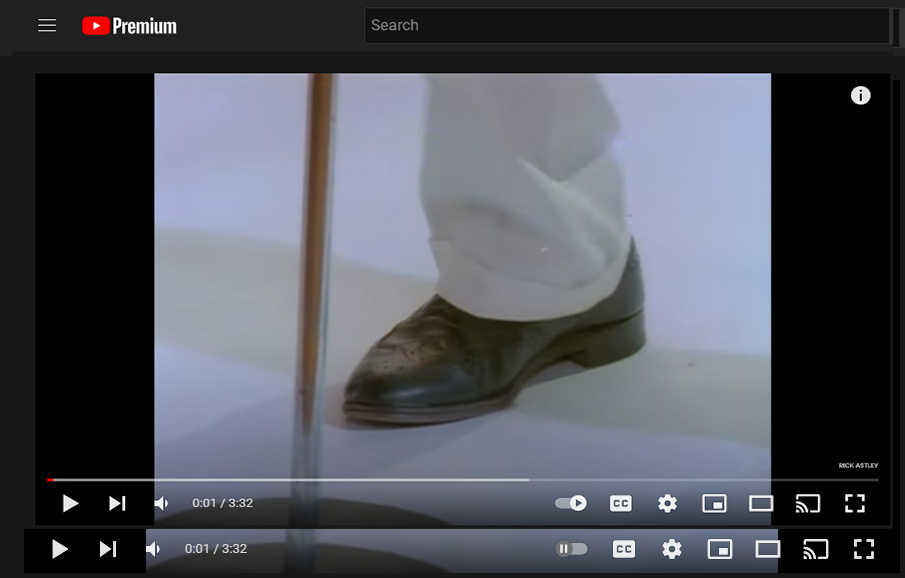
Gdy autoodtwarzanie jest wyłączone, zobaczysz ikonę pauzy, a gdy jest włączone, zobaczysz ikonę odtwarzania. Tak proste jak to. Jeśli oglądasz klipy na liście odtwarzania, nie będziesz mógł wstrzymać następnego klipu za pomocą przełącznika Autoodtwarzanie. Mimo to zmieniasz kolejność klipów według własnych upodobań i włączasz powtarzanie lub mieszanie.
3. Wyłącz odtwarzanie w kanałach
Teraz opcja Autoodtwarzanie dotyczy odtwarzania następnego filmu po zakończeniu bieżącego. Pobiera rekomendowany film na podstawie historii oglądania lub związku z bieżącym filmem (np. film jest częścią listy odtwarzania twórcy treści) lub kolejki opartej na użytkownikach. I to jest to. Jednak YouTube ma również odtwarzanie w kanałach (karta Strona główna) na Androida i iOS. Możesz go też wyłączyć.
Polecane filmy na karcie Strona główna będą domyślnie odtwarzane bez dźwięku jako podgląd (z napisami). Wszystko zależy od osobistych preferencji i nie jestem fanem, więc trzymam to z dala.
Oto jak wyłączyć odtwarzanie w kanałach na Androida i iOS:
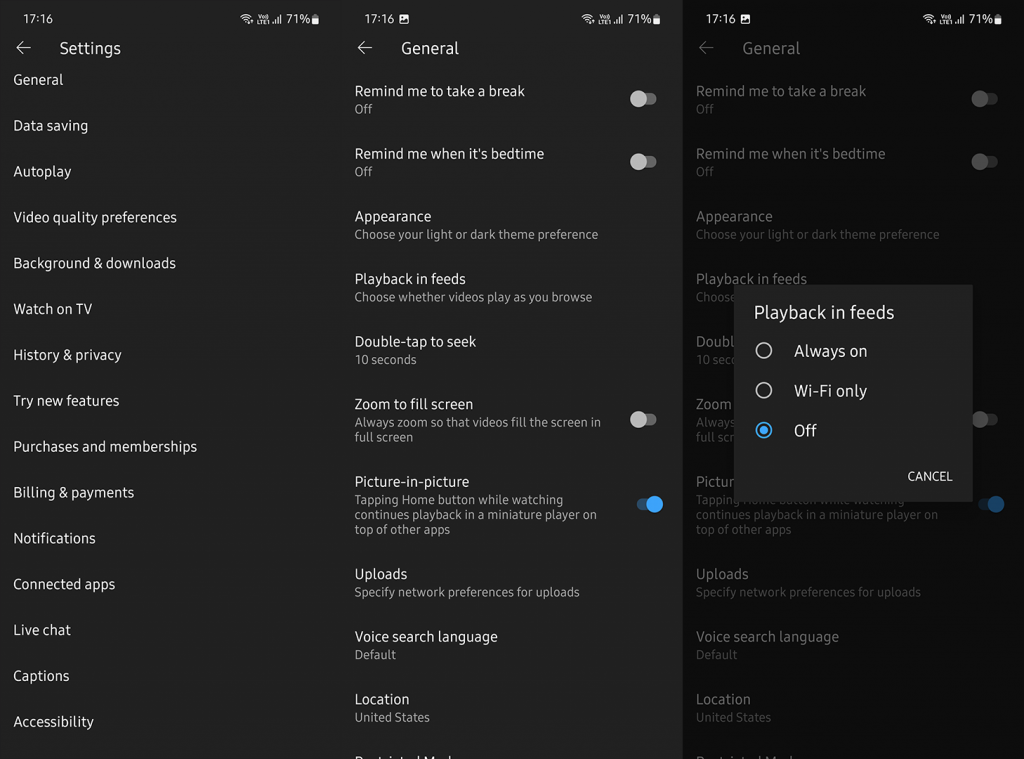
Mając to na uwadze, możemy zakończyć ten artykuł. Podsumowując, możesz wyłączyć autoodtwarzanie w YouTube w dowolnym filmie za pomocą przełącznika Autoodtwarzanie. Po prostu poszukaj przełącznika Odtwórz/Wstrzymaj na pasku narzędzi. Dziękujemy za przeczytanie i zachęcamy do dzielenia się swoimi przemyśleniami, pytaniami lub sugestiami w sekcji komentarzy poniżej. Oczekujemy na kontakt zwrotny.
Messenger nie może otworzyć załącznika lub linku? Dowiedz się, jak rozwiązać ten problem dzięki sprawdzonym krokom i wskazówkom.
Dowiedz się, jak szybko stworzyć grupę kontaktów w Outlook, aby efektywnie zarządzać swoimi wiadomościami e-mail. Oszczędzaj czas z naszą szczegółową instrukcją.
Dowiedz się, jak rozwiązać problem z błędem 740 żądana operacja wymaga podniesienia Windows 10 problemów z rozwiązaniami przedstawionymi w tym artykule.
Jeśli chcesz mieć większą kontrolę nad tym, które witryny próbują uzyskać dostęp na Twoim komputerze, oto jak skutecznie zarządzać uprawnieniami witryny w Microsoft Edge.
Poznaj najlepsze emulatory PS4 na PC, które pozwolą Ci grać w gry na konsole PlayStation 4 za darmo na komputerach z Windows.
Odkryj możliwe rozwiązania, aby naprawić błąd wyjątku nieznanego oprogramowania (0xe0434352) w systemie Windows 10 i 11 podany tutaj…
Jak usunąć animacje z prezentacji PowerPoint, aby dostosować ją do profesjonalnych standardów. Oto przydatne wskazówki.
Radzenie sobie z Wicked Whims, które nie działają w Sims 4. Wypróbuj 6 skutecznych rozwiązań, takich jak aktualizacja modów i więcej.
Odkryj jak naprawić problem z kontrolerem PS4, który się nie ładuje. Sprawdź 8 prostych rozwiązań, w tym testy kabli, portów oraz reset kontrolera.
Dowiedz się, jak naprawić Operacja nie zakończyła się pomyślnie, ponieważ plik zawiera wirusa Windows 11/10 i nie można otworzyć żadnego pliku…

![[NAPRAWIONO] Błąd 740 Żądana operacja wymaga podwyższenia systemu Windows 10 [NAPRAWIONO] Błąd 740 Żądana operacja wymaga podwyższenia systemu Windows 10](https://luckytemplates.com/resources1/images2/image-2122-0408150409645.png)





![Napraw kontroler PS4 nie ładuje się [8 łatwych ROZWIĄZAŃ] Napraw kontroler PS4 nie ładuje się [8 łatwych ROZWIĄZAŃ]](https://luckytemplates.com/resources1/images2/image-9090-0408151104363.jpg)
![Operacja nie została zakończona pomyślnie, ponieważ plik zawiera wirusa [NAPRAWIONO] Operacja nie została zakończona pomyślnie, ponieważ plik zawiera wirusa [NAPRAWIONO]](https://luckytemplates.com/resources1/images2/image-4833-0408151158929.png)